Sekūra Švai SSH ir plaši pazīstams atvērtā koda tīkla protokols. Protokolu izmanto, lai attālināti pieteiktos citās iekārtās. Tādējādi būtu viegli izpildīt virkni komandu un vienmērīgi palaist jebkuru lietojumprogrammu tālvadības ierīcē bez nepieciešamības atrasties attālās mašīnas tuvumā. Turklāt SSH protokols ir ļoti uzticams un drošs. Lietotāji vienmēr ir atkarīgi no SSH protokola, lai kopētu failus starp divām dažādām ierīcēm.
Parasti, lai izveidotu SSH savienojumu ar attālo mašīnu, jāievada attālās mašīnas lietotājvārds un parole. Bet ko tad, ja jums ir nepieciešama drošāka metode nekā lietotājvārda un paroles izmantošana katrā pieteikšanās reizē? To varēja izdarīt, izmantojot SSH atslēgu, kas ģenerēta no klienta mašīnas, pēc tam nokopēta uz attālo mašīnu. Izmantojot īpaši mazas konfigurācijas, jūs varēsiet droši pieteikties attālajā mašīnā, katru reizi neizmantojot lietotājvārdu un paroli. SSH atslēgas izmantošana, nevis lietotājvārda un paroles izmantošana katrā pieteikšanās reizē, ir daudz drošāka; tikai mašīna, kurai ir pareizā SSH atslēga, var ātri pieteikties.
Šodien mēs parādīsim, kā izveidot SSH savienojumu bez nepieciešamības ievadīt attālās mašīnas paroli. Parasti, izmantojot pieteikšanos bez paroles, var ātri pārsūtīt failus starp dažādām mašīnām. Bet pirms apmācības uzsākšanas apskatīsim mūsu vidi.
Vides sagatavošana
Vislabāk būtu, ja jums būtu divas mašīnas - klients un attālās mašīnas. Gandrīz viss darbs tiks veikts no klienta mašīnas, kas tiks izmantota, lai izveidotu savienojumu ar attālo ierīci. Abas ierīces ir Ubuntu ar šādiem IP
- The klients mašīnai ir IP 192.168. lpp.1.20 ar lietotājvārdu tuts.
- The tālvadības pults mašīnai ir IP 192.168. lpp.1.30 ar lietotājvārdu hendadel.
Pirms darba sākšanas pārliecinieties, ka abas mašīnas ir atjauninātas, izmantojot šādas komandas:
sudo apt atjauninājums
Tagad sāksim mūsu ceļvedi.
SSH pieteikšanās bez paroles iestatīšana
1. solis. Pirms nākamās komandas izmantošanas no klienta mašīnas pārliecinieties, vai ir izveidota SSH atslēga.
ls -al ~ /.ssh / id_ *.krogs

Kā pamanāt, ja iepriekš neesat izveidojis SSH atslēgu, jūs saņemsit ziņojumu “Nav šāda faila vai direktorija”. Pretējā gadījumā jūs ātri saņemsiet pieejamās atslēgas, ja tādas pastāv.
2. solis. Tā kā iepriekš neesat ģenerējis SSH atslēgas, ir pienācis laiks ģenerēt jaunu SSH atslēgu, izmantojot šādu komandu:
ssh-keygen -t rsa -b 4096
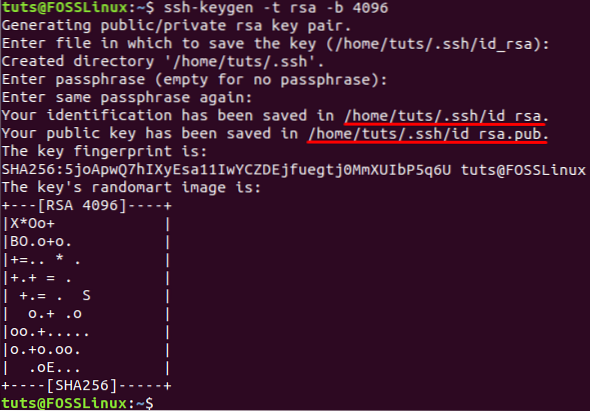
Parasti iepriekšējā komanda ģenerēs jaunas divas SSH atslēgas divos dažādos failos. Abi faili tiek glabāti slēptā direktorijā ar nosaukumu “.ssh ”pašreizējā lietotāja mājas direktorijā. Privāta atslēga ir atrodama failā ar nosaukumu id_dsa un vēl viena publiskā atslēga failā ar nosaukumu id_dsa.krogs. Turklāt jums tiks lūgts pievienot ieejas frāzi, ko izmanto ģenerēto atslēgu aizsardzībai, un jūs to varat izmantot, veidojot savienojumu, izmantojot SSH. Bet jūs varat nospiestEnter”, Lai to neizmantotu.
3. solis. Tagad jūs varat uzskaitīt .ssh direktoriju, lai pārliecinātos, ka ir izveidoti abi taustiņi.
ls -l / home / tuts /.ssh /

4. solis. Izmantojot šo komandu, varat arī pārliecināties, vai failā ir atslēga:
ssh-keygen -lv
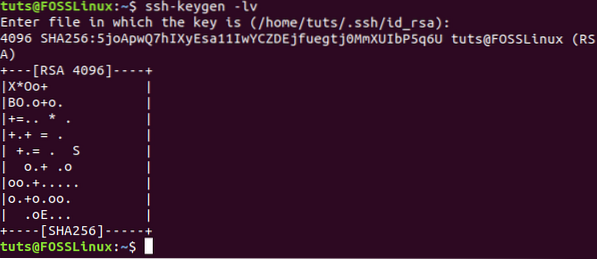
5. solis. Lai priekšskatītu publiskās atslēgas faila saturu.
kaķis .ssh / id_rsa.krogs
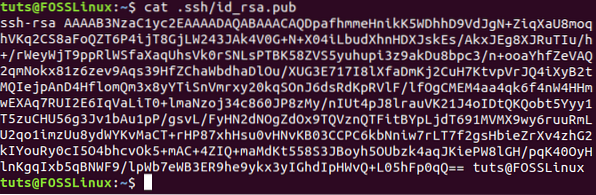
6. solis. Tagad no attālās mašīnas pārliecinieties, vai esat instalējis SSH. Ja tas nav instalēts, varat izmantot šādu komandu.
sudo apt instalēt ssh
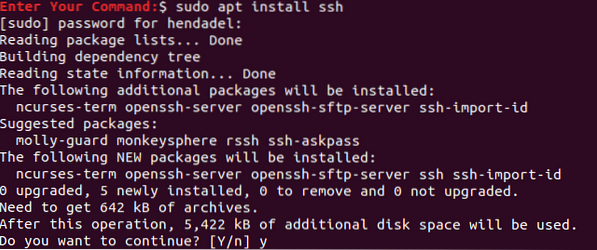
7. solis. Atgriezieties klienta mašīnā, izveidojiet savienojumu ar attālo mašīnu un izveidojiet jaunu direktoriju ar nosaukumu .ssh.
sudo ssh remote_machine_username @ remote_machine_IP mkdir -p .ssh
Pārliecinieties, ka remote_machine_username tiek aizstāts ar reālu lietotājvārdu un remote_machine_IP ar attālo IP.
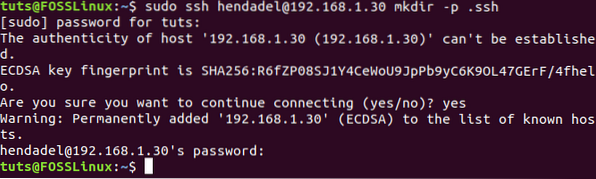
8. solis. Pēc tam kopēsim no klienta datora iepriekš izveidoto publisko SSH atslēgu uz attālo mašīnu. Tas būtu noderīgi, ja publisko atslēgu ielīmētu failā ar nosaukumu “Author_keys”. Ir ļoti ieteicams nemainīt faila nosaukumu, jo, izveidojot SSH savienojumu, pirmais fails, kuru pārbaudīs operētājsistēma, ir “Author_keys” failu. Ja sistēma neatrada failu, jums tiks lūgts ievadīt lietotājvārdu un paroli, lai varētu pieteikties attālajā datorā.
sudo kaķis .ssh / id_rsa.krogs | ssh remote_machine_username @ remote_machine_IP 'kaķis >> .ssh / authorised_keys '
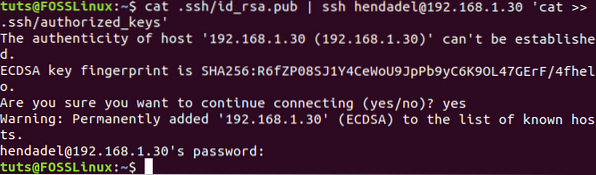
9. solis. No attālās mašīnas pārliecinieties, vai publiskā atslēga ir veiksmīgi nokopēta ar vārdu authorised_keys.
ls .ssh / cat .ssh / Authorized_keys
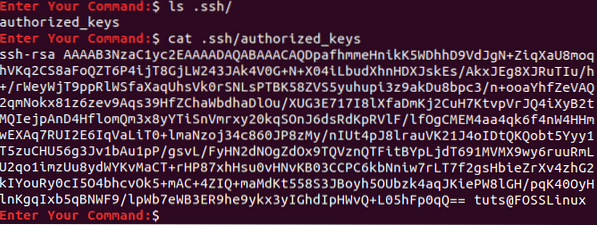
10. solis. Tagad no klienta mašīnas mēģināsim izveidot SSH savienojumu bez lietotājvārda un paroles.
ssh remote_machine_username @ remote_machine_IP
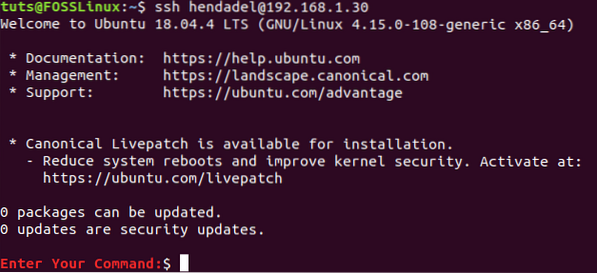
Kā pamanāt, jums netiks lūgts ievadīt ne lietotājvārdu, ne paroli.
Atspējot paroles autentifikāciju
Lai atspējotu paroles autentifikāciju, izmantojot publisko atslēgu, vispirms ir jārediģē SSH konfigurācijas fails no attālās mašīnas un jāatspējo paroles autentifikācijas opcija. Tālāk ir norādītas darbības, lai to izdarītu.
1. solis. Izmantojot attālo mašīnu, atveriet ssh konfigurācijas failu, izmantojot iecienīto redaktoru.
vi / etc / ssh / sshd_config 
2. solis. Ritiniet līdz SSH konfigurācijas faila beigām un pievienojiet dažas nākamās rindas, lai atspējotu paroles autentifikāciju:
RSAAuthentication jā PubkeyAuthentication jā PasswordAuthentication nē UsePAM nē ChallengeResponseAuthentication nē
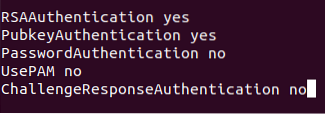
3. solis. Saglabājiet un izejiet no faila.
4. solis. Visbeidzot restartējiet SSH pakalpojumu un mēģiniet vēlreiz izveidot jaunu savienojumu no klienta datora ar attālo mašīnu.

Tieši tā! Jūs tikko uzzinājāt, kā izveidot SSH savienojumu bez paroles. Es ceru, ka jums tas bija paticis.
 Phenquestions
Phenquestions


